有些网友电脑机型比较老,重装了win7系统后发现带不动,自己也习惯使用xp,因此想将电脑重装xp系统。但是很多网友不清楚win7如何重装xp系统,下面小编就给大家演示下win7系统安装xp系统的操作教程。
win7系统安装xp系统的操作教程
1、在小白系统官网下载小白三步装机版软件,然后并打开,选择立即重装。
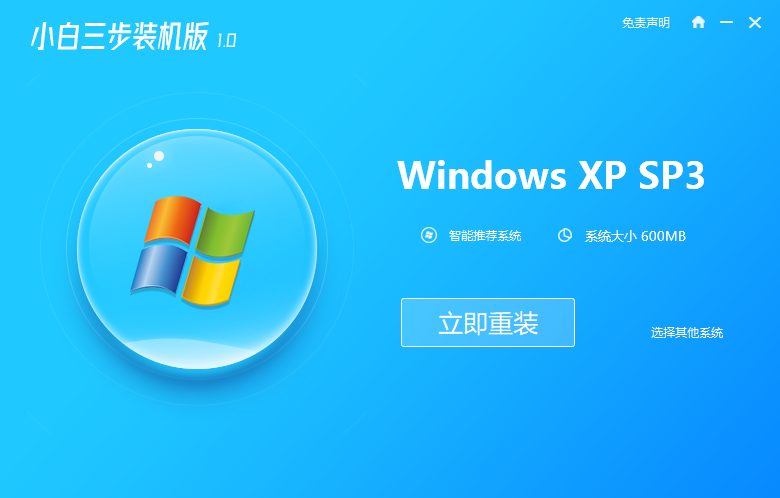
2、自动下载所需要的 Windows XP 镜像以及 PE ,请耐心等候。
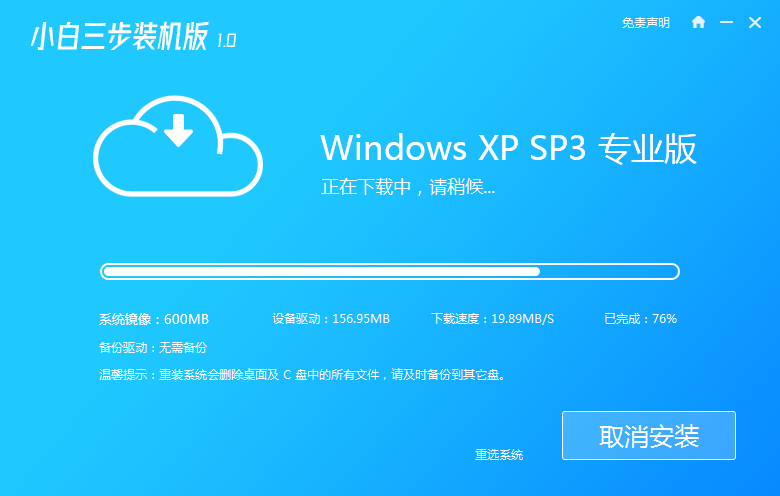
3、下载完成后软件直接自动帮助我们安装部署,只需要等候即可。

4、部署完成后,然后直接选择立即重启电脑。
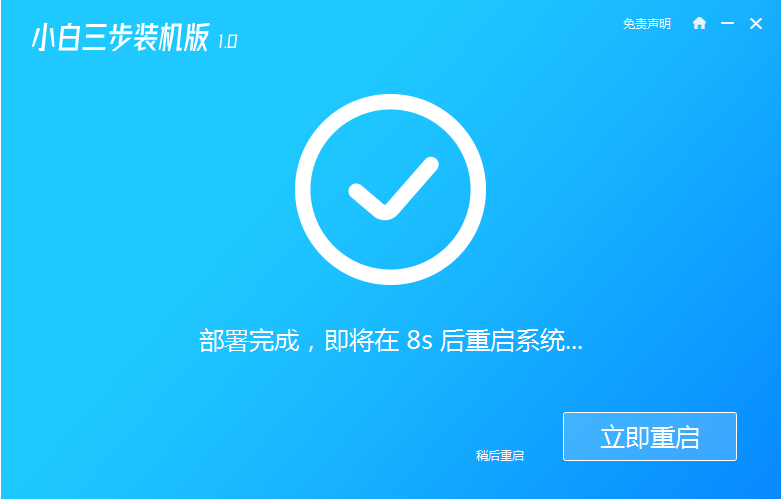
5、重启电脑后选择 XiaoBai-PE 然后进入 Windows PE 系统,软件就会自动帮助我们开始安装系统了。
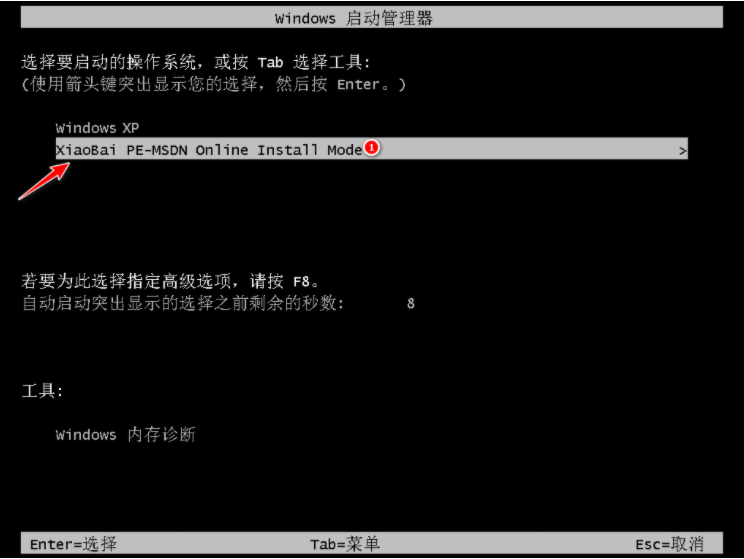
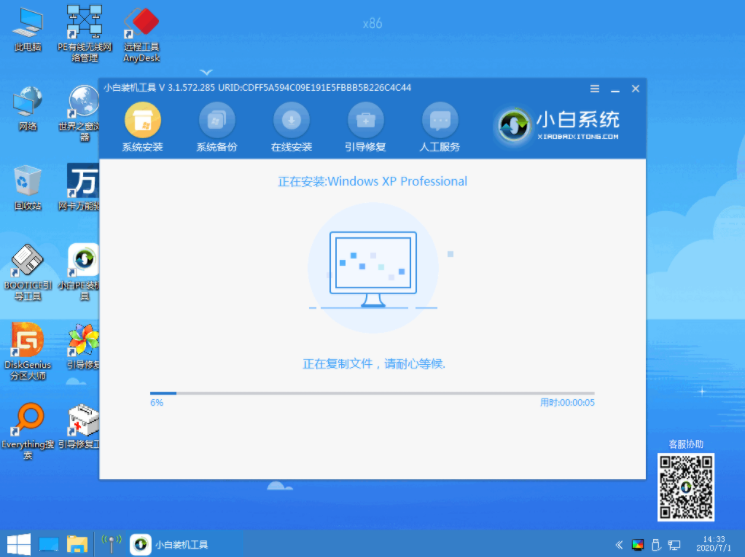
6、安装完成后,只需要正常重启电脑,然后选择 Windows XP 进入即可。
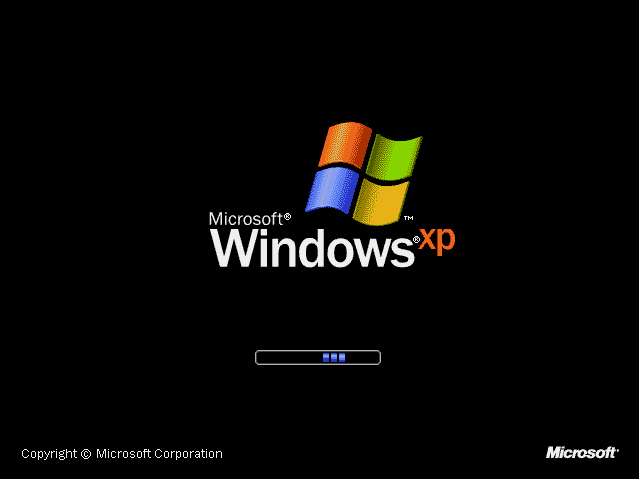
7、输入图片中的序列号,然后点击下一步。
![]()
8、过一会儿系统就能自动安装成功了。
![]()
以上便是win7装xp系统教程啦,希望能帮到大家。